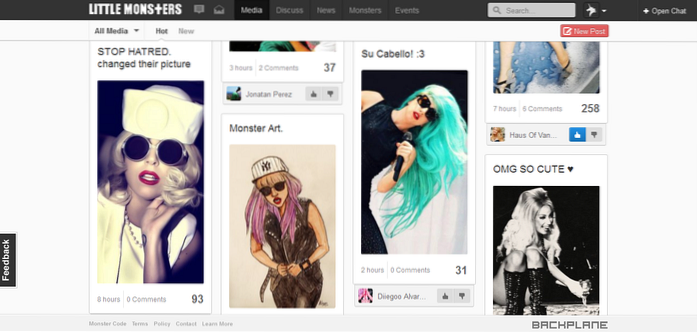De fiecare dată când porniți computerul Mac, veți observa că există anumite aplicații care se lansează automat la conectare. Astfel de aplicații pot afecta viteza Mac-ului dvs. și o pot face mai lentă. Pentru a agrava problema, acestea pot influența negativ timpul necesar pentru a porni pe Mac. Dacă doriți să dezactivați lansarea automată a acestor programe de pornire, Mac oferă o modalitate ușoară de a face acest lucru. Iată cum să dezactivați programele de pornire pe un Mac:
Dezactivați programele de pornire în macOS Sierra
- În primul rând, mergeți la Preferințe sistem din bara de meniu din partea de sus. Alternativ, puteți deschide căutarea Spotlight prin CMD + Spațiu și introduceți-l.
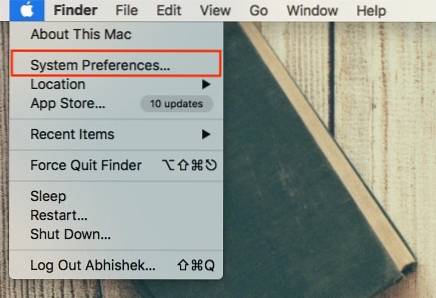
- Click pe "Utilizatori și grupuri”Și selectați utilizatorul din bara din stânga pentru care aveți nevoie pentru a dezactiva programele de pornire.
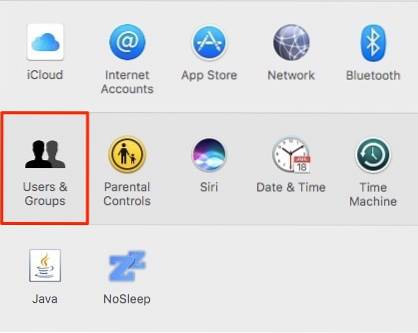
- Treceți la „Articole de autentificare”Fila. Aici, ar trebui să vedeți toate aplicațiile configurate pentru a porni automat cu Mac.
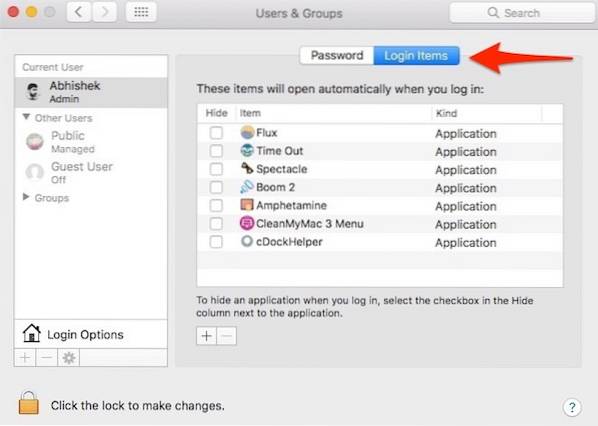
- Selectați aplicațiile pe care doriți să le dezactivați și faceți clic pe butonul „-”Simbol. Puteți selecta mai multe aplicații ținând apăsat butonul CMD butonul de pe tastatură.
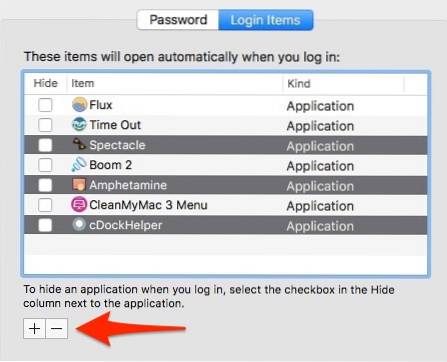
Asta este! Aplicațiile ar trebui eliminate din listă și nu vor mai porni automat la pornirea computerului Mac.
Bifând „Ascunde”Caseta de selectare din partea stângă a unui articol îi va permite totuși să se lanseze automat, dar fereastra aplicației nu va fi vizibilă în prim-plan. Adică, aplicațiile se vor deschide în continuare automat, dar fereastra sa va fi ascunsă.
Adăugați programe de pornire în macOS Sierra
Dacă doriți ca un program să înceapă automat când vă conectați, puteți face clic pe butonul „+”, Navigați la locația instalată și adăugați aplicația necesară. Acest lucru ar putea fi extrem de convenabil pentru persoanele care petrec majoritatea timpului folosind o singură aplicație. De exemplu, dacă utilizați Mac-ul dvs. mai ales pentru a naviga pe web pe Google Chrome, puteți seta Chrome să se lanseze automat atunci când vă conectați.
Dezactivați temporar aplicațiile de pornire pe Mac
Dacă doriți să dezactivați temporar aplicațiile de pornire pe Mac, țineți apăsat butonul Schimb în timp ce reporniți computerul Mac și lăsați-l când apare logo-ul Apple. Acest lucru pune Mac-ul dvs. în „Mod sigur„, Care dezactivează temporar toate aplicațiile terță parte și poate fi deosebit de util în depanarea computerului dvs. Mac.
De exemplu, în cazul în care o aplicație terță parte cauzează probleme și face Mac-ul dvs. incorect, puteți porni în „Mod sigur”, dezinstalați aplicația respectivă și reporniți din nou. Pentru a ieși din modul sigur, reporniți computerul Mac din nou, așa cum ați face în mod normal.
Explorează alte opțiuni legate de conectare
Între timp, puteți modifica alte câteva opțiuni legate de conectare în aceeași fereastră făcând clic pe Opțiuni de conectare.
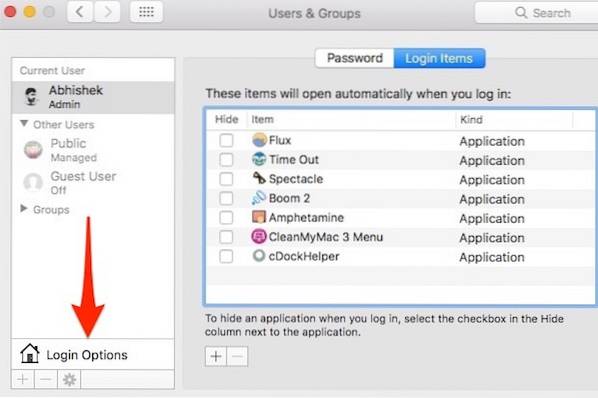
Aici puteți schimba opțiuni precum autentificare automată, afișare / ascundere buton repornire, afișare / ascundere sugestii parolă și utilizați VoiceOver în fereastra de conectare, printre alte câteva opțiuni.
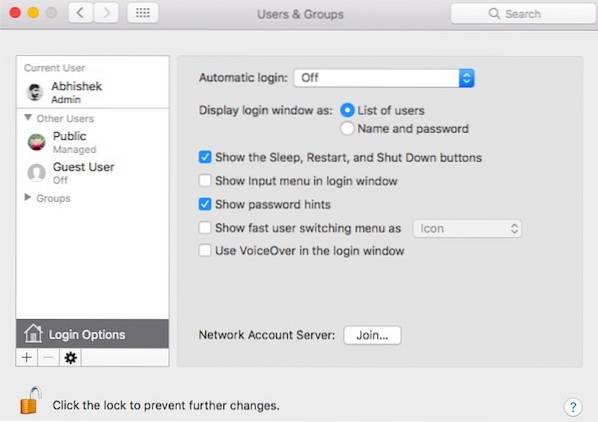
Vă rugăm să rețineți că, dacă contul dvs. este protejat prin parolă, trebuie să faceți clic pe pictograma lacăt și să introduceți mai întâi parola contului, altfel opțiunea va fi gri.
VEZI ȘI: Cum să-ți personalizezi computerul Mac: un ghid pentru utilizatorii avansați
Dezactivați cu ușurință programele de pornire pe Mac
Folosind metoda menționată mai sus, puteți dezactiva cu ușurință programele de pornire pe Mac. Ar trebui să luați în considerare eliminarea tuturor aplicațiilor din lista de pornire pe care nu le utilizați frecvent. Puteți oricând să deschideți manual o aplicație în loc să o deschideți automat. Acest lucru vă poate ajuta considerabil la îmbunătățirea performanței generale a computerului dvs. Mac. Așadar, încercați această metodă pentru a adăuga, elimina sau modifica programele de pornire pe Mac și anunțați-ne dacă aveți probleme. Sună în secțiunea de comentarii de mai jos.
 Gadgetshowto
Gadgetshowto